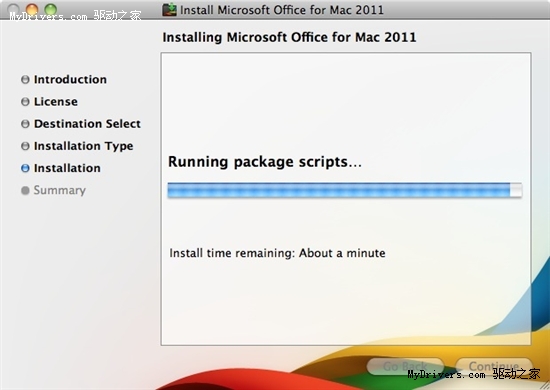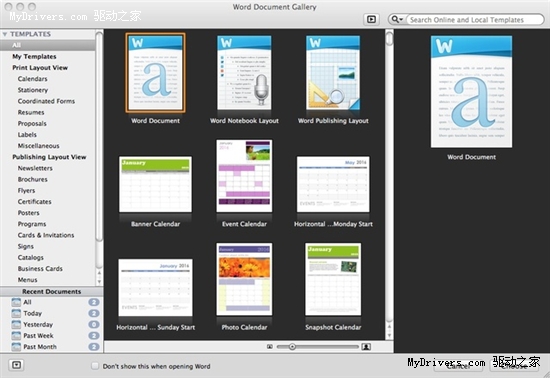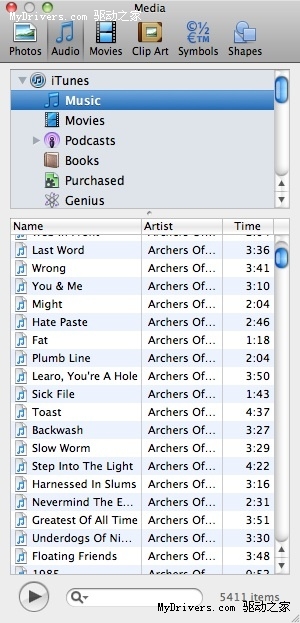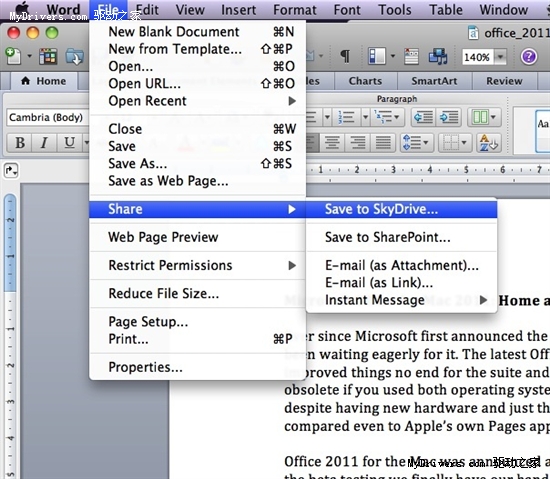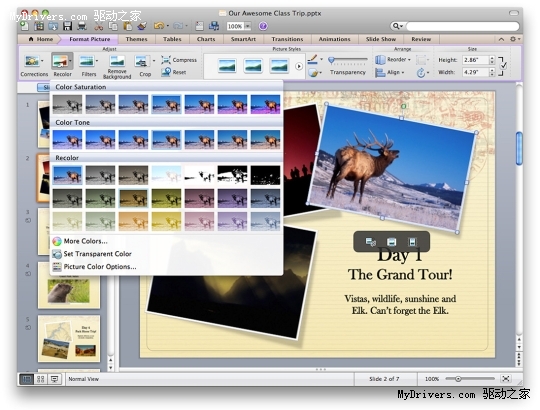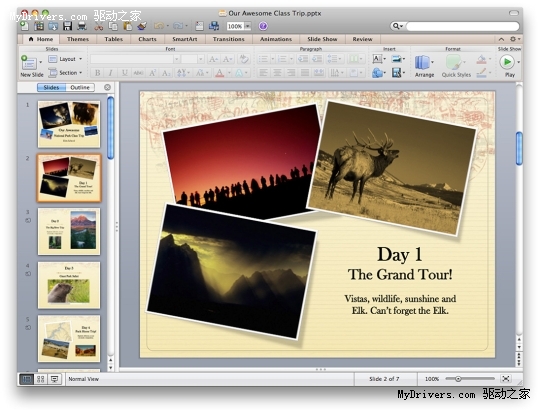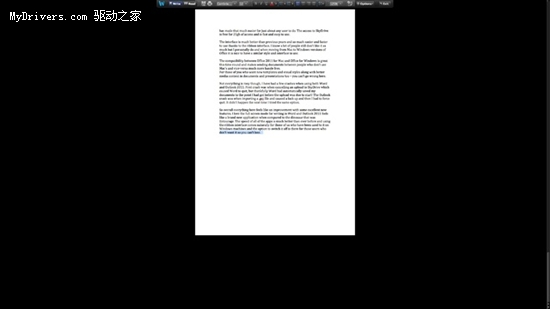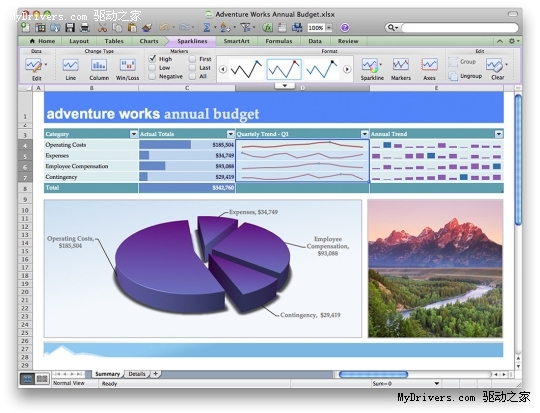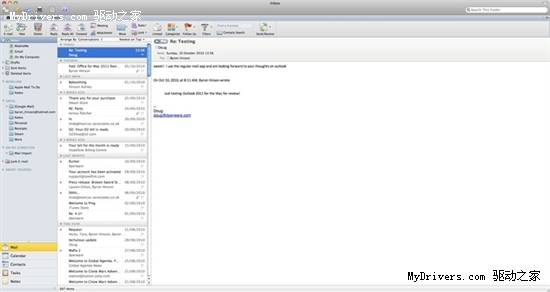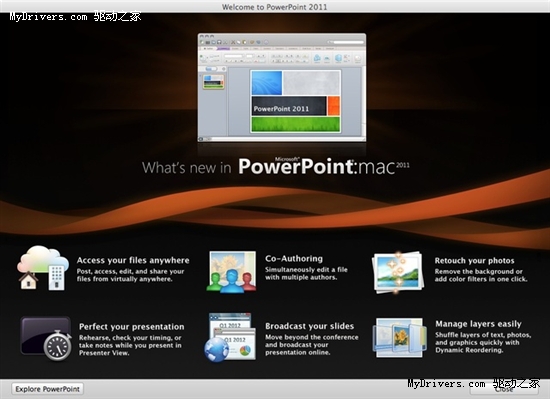微軟Office for Mac 2011體驗實錄
在過去幾個月里,微軟陸陸續(xù)續(xù)為大家介紹了Office for Mac 2011的一些情況,包括采用了Ribbon用戶界面,使用Cocoa架構開發(fā),新增了Outlook組件,各個組件的新增功能等。10月26日Office for Mac 2011就會正式發(fā)售,屆時Mac用戶可以體驗一下Office 2011的與眾不同。
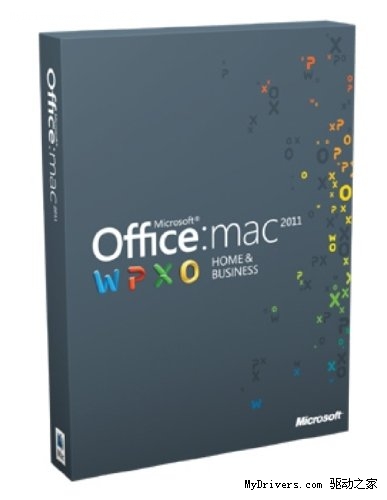
盡管距離上市不遠了,不過有人已經迫不及待率先體驗了一把,今天我們就來一起來分享一下Office 2011的安裝試用體驗,選取硬件平臺為iMac i7。
安裝
安裝過程十分順利,安裝完成共花費了10分鐘,完成后也沒有要求重啟。這里再補充一下,Office 2011僅兼容Mac OS X 10.5 Leopard及更高版本。
整體功能
和Office 2010一樣,Office 2011也采用了Ribbon界面,看起來更具Windows風格。此外,模板庫呈動態(tài)顯示,為用戶提供了大量專業(yè)設計模板,而且還能在線獲取更多。你還能輕松找到自定義的模板和最近打開的文檔,模板庫可在Word、Excel和PowerPoint中全局應用,當你創(chuàng)新新的文檔時,它會及時出現。
除了微軟提供的模板,你還可以通過更改字體、顏色甚至是PowerPoint文檔的顯示比例等來創(chuàng)建自己的模板。
媒體瀏覽也進行了改進,無論是Word、PowerPoint還是Outlook、Excel,你都可以在照片和音頻標簽中直接訪問iPhoto和iTunes的列表,當然,你還能直接從電影標簽下訪問iMovie。在舊版Office中,它們有的只能從Toolbox中訪問。
Office 2011還改進了在線聯(lián)系人功能,你可以使用文件菜單中的共享選項直接向在線聯(lián)系人發(fā)送文檔。內置的幫助功能和開始的歡迎窗口都發(fā)生了變化,在首次打開軟件時,歡迎窗口會詳細列出各個組件的新功能,如果你還想再次查閱新功能列表,到幫助菜單查找即可。
為了實現更好的跨平臺兼容性,你在Windows平臺上創(chuàng)建的Office 2010文檔也可以使用Office 2011打開,其效果絲毫不遜色于使用Windows PC打開該文檔。
Office 2011還支持你將文檔上傳到SkyDrive或是保存到SharePoint,當文檔被保存到SkyDrive或是SharePoint之后,用戶就可以使用Office Web Apps在線編輯這些文檔了。這也就意味著,你可以和其他人一起同步編輯Word文檔或是PowerPoint幻燈片,即使他使用的是Office 2010。
微軟Visual Basic for Application(VBA)功能也重新回歸到了Office 2011中,并且改善了跨平臺兼容性。
使用新的Office for Mac,用戶可以在Word、Excel和PowerPoint 2011中直接進行一些基本的圖片編輯,不用離開Office再去打開圖片編輯軟件。
Word 2011
排版(Publishing Layout)視圖在Word 2011中進行了大修,結合了更豐富的桌面排版環(huán)境,同時還提供了自定義版面,簡化了復雜的布局。如今,你可以隨意拖拽版面。Word 2011最大的變化就是新增了全屏預覽功能,如下圖所示:
Excel 2011
在Excel 2011中,你可以使用Sparlines將大量的數據創(chuàng)建成曲線圖,以小圖表直觀地顯示數據變化。
Outlook 2011
由于Office 2011是Mac版Office中首次引入Outlook組件,因此它也是全新的設計。
Outlook for Mac完善了日程管理助手,你可以在郵件中查看日歷并創(chuàng)建工作流,如果你是Exchange用戶,你還可以看到同事們分享的日歷細節(jié)。
PowerPoint 2011
PowerPoint擁有了全新主題、Transitions,在Office 2010中大家就已經見到過廣播幻燈片功能了,使用它可以在網上向遠程觀看者廣播幻燈片,任何收到鏈接的人都可以觀看廣播,十分方便。如今,PowerPoint 2011中也添加了該服務。
【編輯推薦】